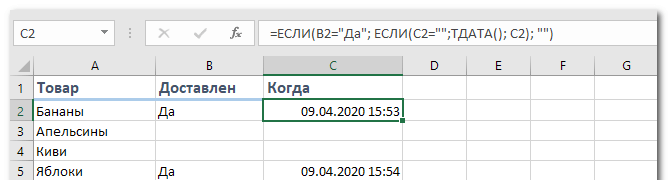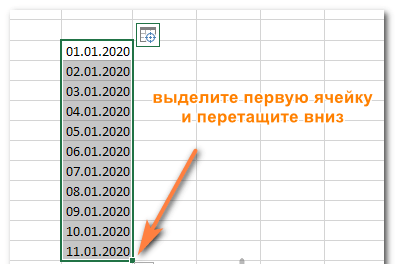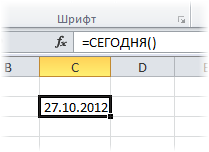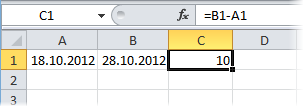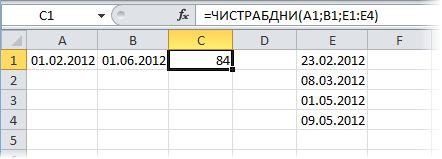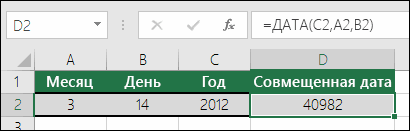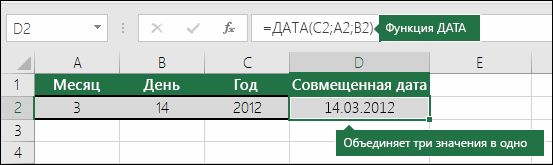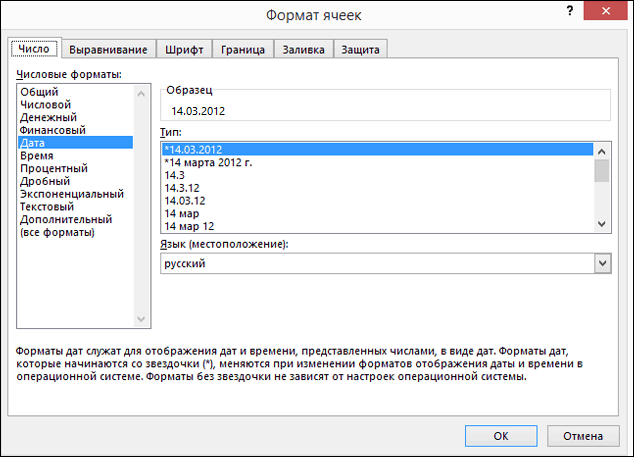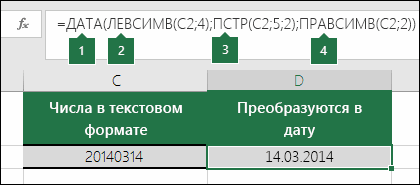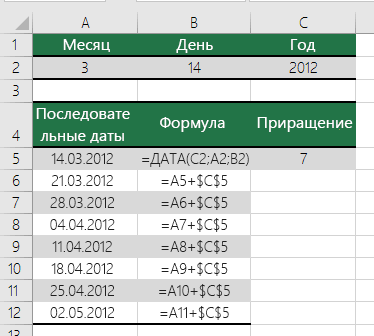Вставка текущих даты и времени в ячейку
Excel для Microsoft 365 Excel для Microsoft 365 для Mac Excel для Интернета Excel 2021 Excel 2021 для Mac Excel 2019 Excel 2019 для Mac Excel 2016 Excel 2016 для Mac Excel 2013 Excel 2010 Excel 2007 Excel для Mac 2011 Еще…Меньше
Допустим, вы хотите легко ввести текущие дату и время при создании журнала действий. Или, возможно, вам нужно автоматически отображать текущие дату и время в ячейке при каждом пересчете формул. Существует несколько способов вставки текущих даты и времени в ячейку.
Вставка фиксированного значения даты или времени в ячейку Excel
Фиксированное значение на листе не изменяется при пересчете или открытии листа. При нажатии клавиш CTRL+; для вставки текущей даты в ячейку Excel «делает снимок» текущей даты, который вставляется в ячейку. Так как значение этой ячейки не меняется, оно считается статическим.
-
Выделите на листе ячейку, в которую требуется вставить текущую дату или время.
-
Выполните одно из действий, указанных ниже.
-
Чтобы вставить текущую дату, нажмите клавиши CTRL+; (точка с запятой).
-
Чтобы вставить текущее время, нажмите клавиши CTRL+SHIFT+; (точка с запятой).
-
Чтобы вставить текущие дату и время, нажмите клавиши CTRL+; (точка с запятой), затем клавишу ПРОБЕЛ, а после этого — CTRL+SHIFT+; (точка с запятой).
-
Изменение формата даты и времени
Чтобы изменить формат даты или времени, щелкните ячейку правой кнопкой мыши и выберите формат ячеек. Затем в диалоговом окне Формат ячеек на вкладке Число в списке Категория выберитедата или время, а затем в списке Тип выберите тип и нажмите кнопку ОК.
Вставка фиксированного значения даты или времени в ячейку Excel
Фиксированное значение на листе не изменяется при пересчете или открытии листа. При нажатии клавиш CTRL+; для вставки текущей даты в ячейку Excel «делает снимок» текущей даты, который вставляется в ячейку. Так как значение этой ячейки не меняется, оно считается статическим.
-
Выделите на листе ячейку, в которую требуется вставить текущую дату или время.
-
Выполните одно из действий, указанных ниже.
-
Чтобы вставить текущую дату, нажмите клавиши CTRL+; (точка с запятой).
-
Чтобы вставить текущее время, нажмите
+ ; (точка с за semi-двоеточием).
-
Чтобы вставить текущие дату и время, нажмите CTRL+; (точка с за semi-двоеточием), затем нажмите пробел, а затем нажмите
+; (точка с за semi-двоеточием).
-
Изменение формата даты и времени
Чтобы изменить формат даты или времени, щелкните ячейку правой кнопкой мыши и выберите формат ячеек. Затем в диалоговом окне Формат ячеек на вкладке Число в списке Категория выберитедата или время, а затем в списке Тип выберите тип и нажмите кнопку ОК.
Вставка фиксированного значения даты или времени в ячейку Excel
Фиксированное значение на листе не изменяется при пересчете или открытии листа. При нажатии клавиш CTRL+; для вставки текущей даты в ячейку Excel «делает снимок» текущей даты, который вставляется в ячейку. Так как значение этой ячейки не меняется, оно считается статическим.
-
Выделите на листе ячейку, в которую требуется вставить текущую дату или время.
-
Выполните одно из действий, указанных ниже.
-
Чтобы вставить дату, введите дату (например, 2/2) и щелкните Главная > числовом формате (на вкладке Число) >Краткий формат даты или Длинный формат даты.
-
Чтобы вставить время, введите время, а затем щелкните Главная > числовом формате (на вкладке Число) >время.
-
Изменение формата даты и времени
Чтобы изменить формат даты или времени, щелкните ячейку правой кнопкой мыши и выберите числовом формате. Затем в диалоговом окне Числовом формате в списке Категория выберитедата или время, а затем в списке Тип выберите тип и нажмите кнопку ОК.
Вставка обновляемого значения даты или времени
Дата или время обновляемые при пересчете листа или открытии книги, считаются «динамическими», а не статическими. Наиболее распространенным способом получения динамической даты или времени в ячейке на листе является использование функции листа.
Для вставки обновляемой текущей даты или времени используются функции СЕГОДНЯ и ТДАТА, как показано в приведенном ниже примере. Дополнительные сведения об использовании этих функций см. в статьях Функция СЕГОДНЯ и Функция ТДАТА
Например:
|
Формула |
Описание (результат) |
|
=СЕГОДНЯ() |
Текущая дата (значения могут быть разными) |
|
=ТДАТА() |
Текущие дата и время (значения могут быть разными) |
-
Выделите текст в таблице, приведенной выше, и нажмите клавиши CTRL+C.
-
На пустом листе щелкните ячейку A1 один раз и нажмите CTRL+V. Если вы работаете в Excel в Интернете, повторите копирование и в копирование для каждой ячейки в примере.
Важно: Чтобы пример правильно работал, его нужно вставить в ячейку A1.
-
Чтобы переключиться между просмотром результатов и просмотром формул, возвращающих эти результаты, нажмите клавиши Ctrl+` (знак ударения) или на вкладке Формулы в группе Зависимости формул нажмите кнопку Показывать формулы.
Скопировав пример на пустой лист, можно настроить его в соответствии со своими потребностями.
Примечание: Результаты, возвращаемые функциями СЕГОДНЯ и ТДАТА, изменяются только при пересчете листа или при выполнении макроса, содержащего эту функцию. Постоянного обновления ячеек, содержащих эти функции, не происходит. В качестве значений даты и времени используются показания системных часов компьютера.
Дополнительные сведения
Вы всегда можете задать вопрос специалисту Excel Tech Community или попросить помощи в сообществе Answers community.
Нужна дополнительная помощь?
Работа с временем и датой – важный аспект использования Microsoft Excel. Сегодня вы узнаете, как можно вводить дату разными способами, как определить сегодняшнюю дату с помощью метки времени или же использовать динамически изменяемые значения. Также вы поймете, с помощью каких действий можно заполнить колонку или ряд днями недели.
Существует несколько вариантов, позволяющих добавить даты в Excel. В зависимости от того, какие цели вы преследуете, действия отличаются. А задачи могут быть любыми: указать сегодняшнее число или же добавить к листу дату, которая будет автоматически обновляться и показывать всегда то, что сейчас на данный момент на часах и календаре. Или же вы хотите сделать так, чтобы электронная таблица была автоматически заполнена рабочими днями или ввести случайную дату. Независимо от того, какие цели вы преследуете, вы сегодня узнаете, как их достичь.
Содержание
- Как ввести дату в Excel
- Вставка текущей даты и времени
- Как поставить неизменную отметку времени автоматически (формулами)
- Как автоматически заполнять даты в Excel
- Как поставить текущую дату на колонтитул
Как ввести дату в Excel
Пользователь может ввести дату в электронную таблицу самыми разными методами и в различных форматах. Например, можно записать ее как 1 января 2020, а можно – 1.01.2020. Независимо от того, в каком формате указать дату, программа автоматически определит, что пользователь хочет записать ее. Очень часто программа самостоятельно форматирует значение, исходя из формата, установленного в Windows, но в некоторых случаях возможно форматирование в том виде, котором указал пользователь.
В любом случае, если формат даты пользователя не удовлетворяет, он может его изменить в настройках ячейки. Как же понять, что то значение, которое указал пользователь, Excel определил, как дату? Об этом говорит выравнивание значения по правому краю, а не по левому.
Если Эксель не смог определить введенные данные и присвоить правильный формат, и вы видите, что они не располагаются по правому краю ячейки, то можно попробовать ввести дату в любом другом формате, который близок к стандартному. Чтобы посмотреть, какие доступны на данный момент, они можно перейти в меню «Формат ячейки», которое можно найти в разделе «Число», которое находится на вкладке «Главная».
Если в этом есть надобность, пользователь с легкостью может менять вид представления ячейки, которая записана, как та, которая содержит дату. Для этого можно воспользоваться тем же самым окном «Формат ячеек», которое было описано выше.
Также его можно вызвать с помощью комбинации клавиш Ctrl + 1.
Иногда пользователь сталкивается с ситуацией, когда ячейка отображается в форме большого количества решеток, которые содержатся в ней. Как правило, это говорит о том, что программа просит пользователя увеличить размеры ячеек. Исправить эту проблему очень просто. Достаточно два раза нажать на правую границу того столбца, в котором показывается эта ошибка. После этого ширина ячеек в этой колонке будет определена автоматически, исходя из самой большой длины содержащейся в ней текстовой строки.
Или же можно выставить правильную ширину с помощью перетаскивания правой границы до тех пор, пока ширина ячейки не будет правильной.
Вставка текущей даты и времени
Есть два варианта вставки текущего времени и даты в Эксель: статический и динамический. Первый служит отметкой времени. Второй же вариант позволяет держать всегда актуальную дату и время в ячейке.
Что можно сделать для того, чтобы поставить всегда актуальную метку времени? Для этого надо использовать те же формулы, что и ниже. Они всегда будут показывать актуальную дату и время.
Если надо установить статическое время, то можно воспользоваться специальными инструментами эксель, которые вызываются с помощью горячих клавиш:
- Ctrl + ; или Ctrl + Shift + 4 – эти горячие клавиши автоматически вставляют в ячейку ту дату, которая актуальна на момент, когда человек нажимает на эти кнопки.
- Ctrl + Shift + ; или Ctrl+Shift+6 – с их помощью можно записать текущее время.
- Если же нужно вставить и время, и дату, актуальные на данный момент, необходимо сначала нажать первую комбинацию клавиш, после чего нажать на пробел, и вызвать вторую комбинацию.
Какие конкретно клавиши использовать? Все зависит от раскладки, которая активирована на данный момент. Если сейчас стоит английская раскладка, то используется первая комбинация, если же русская – вторая (то есть, так, которая следует непосредственно за словом «или»).
Следует отметить, что не всегда использование этих горячих клавиш является идеальными. В некоторых случаях срабатывает только одна из описанных выше комбинаций, независимо от того, какой язык выбран. Поэтому лучший способ понять, какую использовать, – проверить.
Как правило, закономерность следующая: все зависит от того, какой язык был установлен на момент открытия файла. Если английский, то даже если поменять раскладку на русскую, ситуация не изменится абсолютно. Если же был установлен русский язык, то даже если сменить ее его на английский, то нужно использовать ту формулу, которая подходит для русского языка.
Как поставить неизменную отметку времени автоматически (формулами)
Для того, чтобы ячейка всегда отображала время, существуют специальные формулы. Но конкретная формула зависит от того, какие задачи преследует пользователь. Так, если достаточно обычной демонстрации времени в таблице, то необходимо использовать функцию ТДАТА(), которая не содержит никаких аргументов. После того, как мы ее вставим в ячейку, меняем ее формат на «Время» описанным выше способом.
Если же потом, основываясь на этих данных вы собираетесь что-то еще делать и использовать получившийся результат в формулах, то лучше тогда использовать сразу две функции: =ТДАТА()-СЕГОДНЯ()
Как итог, количество дней будет равняться нулю. Поэтому в качестве результата, возвращаемого этой формулой, останется только время. Но и здесь нужно также использовать временной формат, чтобы все работало, как часы. Во время использования формул нужно обратить внимание на следующие нюансы:
- Обновление данных не происходит постоянно. Чтобы дата и время сменились на актуальную, необходимо закрыть окно, предварительно его сохранив, а потом снова его открыть. Также обновление происходит, если включить макрос, который настроен на эту функцию.
- В качестве источника данных эта функция использует системные часы. Поэтому если они настроены неправильно, формула также будет плохо работать. Следовательно, рекомендуется поставить автоматическое определение даты и времени из интернета.
А теперь представим такую ситуацию. У нас есть таблица с перечнем товаров, расположенных в колонке А. Непосредственно после их отправки заказчику необходимо вводить в специальной ячейке значение «Да». Задача: автоматически зафиксировать время, когда человек написал слово «Да» и при этом защитить его от изменения.
Какие действия можно предпринять, чтобы достичь этой цели? Например, можно попробовать воспользоваться функцией ЕСЛИ, в которой также будет содержаться эта же функция, но с данными, зависящими от значения другой ячейки. Гораздо проще это продемонстрировать на примере. Формула будет выглядеть так: =ЕСЛИ(B2=»Да»; ЕСЛИ(C2=»»;ТДАТА(); C2); «»)
Расшифруем эту формулу.
- B – это колонка, в которой нам надо записывать подтверждение доставки.
- C2 – это та ячейка, в которой будет выводиться отметка времени после того, как мы запишем в ячейку B2 слово «Да».
Описанная выше формула работает следующим образом. Она проверяет, есть ли слово «Да» в ячейке B2. Если да, то выполняется вторая проверка, которая проверяет, является ли ячейка C2 пустой. Если да, то тогда возвращается текущая дата и время. Если же ни одна из описанных выше функций ЕСЛИ содержат иные параметры, то тогда ничего не меняется.
Если же нужно, чтобы критерий был «если содержится хотя бы какое-то значение», то тогда нужно использовать в условии оператор «не равно» <>. В таком случае формула будет выглядеть так: =ЕСЛИ(B2<>»»; ЕСЛИ(C2=»»;ТДАТА(); C2); «»)
Эта формула работает следующим образом: сначала проверяется, есть ли хоть какое-то содержимое в ячейке. Если да, то запускается вторая проверка. Дальше последовательность действий остается той же самой.
Для полноценной работоспособности этой формулы необходимо включить интерактивные вычисления во вкладке «Файл» и в разделе «Параметры – Формулы». При этом нежелательно делать так, чтобы ссылка ячейки осуществлялась на нее же. Работоспособность от этого будет хуже, а вот функциональность – не улучшится.
Как автоматически заполнять даты в Excel
Если вам надо заполнить большую часть таблицы датами, то можно воспользоваться специальной функцией, которая называется автозаполнением. Давайте рассмотрим некоторые частные случаи ее использования.
Предположим, нам надо заполнить перечень дат, каждая из которых больше на один день по сравнению с предыдущей. В таком случае необходимо использовать автозаполнение так, как и с любыми другими значениями. Сначала необходимо указать в ячейке первоначальную дату, а потом с помощью маркера автозаполнения переместить формулу или вниз или вправо в зависимости от того, в какой последовательности расположена информация в таблице конкретно в вашем случае. Маркер автозаполнения – это маленький квадратик, который находится в правом нижнем углу ячейки, перетаскивая который, можно автоматически заполнить огромное количество информации. Программа автоматически определяет то, как правильно заполнять, и в большинстве случаев оказывается правой. На этом скриншоте мы заполнили дни в столбик. Получился следующий результат.
Но на этом возможности автозаполнения не заканчиваются. Можно выполнить его даже применительно к будням, месяцам или годам. Есть целых два способа, как это сделать.
- Использовать стандартный маркер автозаполнения так, как было описано выше. После того, как программа автоматически закончит все, нужно нажать на значок с параметрами автозаполнения и выбрать подходящий метод.
- Перетащить маркер автозаполнения с помощью правой кнопки мыши, и когда вы отпустите ее, автоматически появится меню с настройками. Выбираете тот способ, который вам нужен, и радуетесь.
Также можно осуществить автоматическую вставку каждого N дня. Для этого нужно добавить значение к ячейке, щелкнуть правой кнопкой мыши по маркеру автозаполнения, зажать ее и перетащить до того места, в котором должна заканчиваться числовая последовательность. После этого выбираем параметр заполнения «Прогрессия» и выбираем значение шага.
Как поставить текущую дату на колонтитул
Колонтитул – это область документа, которая является как бы универсальной для всей книги. Туда могут быть занесены различные данные: имя человека, который составил документ, день, когда это было сделано. В том числе, поставить актуальную дату. Выполняйте следующую инструкцию:
- Откройте меню «Вставка», с которого вызовите меню настройки колонтитулов.
- Добавьте те элементы колонтитулов, которые вам нужны. Это может быть как обычный текст, так и дата, время.
Важное замечание: дата при этом будет статичной. То есть, нет какого-либо автоматизированного способа постоянно обновлять информацию в колонтитулах. Просто нужно с клавиатуры написать те данные, которые актуальны на этот момент.
Поскольку колонтитулы предназначены для вывода сервисной информации, которая не имеет прямого отношения к содержимому документа, то нет смысла там вставлять формулы и прочее. Если нужно воспользоваться формулами, всегда можно записать нужные значения в первой строке (и добавить пустую строку на этом месте, если уже там хранятся какие-то данные) и закрепить ее через вкладку «Вид» или «Окно» в зависимости от используемой версии офисного пакета (первый вариант для тех редакций, которые были выпущены после 2007 года, а второй – для тех, которые были до этого времени).
Таким образом, мы разобрались в разных способах вставить автоматически дату и время в Эксель. Видим, что ничего сложного в этом нет, и даже ребенок может разобраться.
Оцените качество статьи. Нам важно ваше мнение:
Видео
Как обычно, кому надо быстро — смотрим видео. Подробности и нюансы — в тексте ниже:
Как вводить даты и время в Excel
Если иметь ввиду российские региональные настройки, то Excel позволяет вводить дату очень разными способами — и понимает их все:
|
«Классическая» форма |
3.10.2006 |
|
Сокращенная форма |
3.10.06 |
|
С использованием дефисов |
3-10-6 |
|
С использованием дроби |
3/10/6 |
Внешний вид (отображение) даты в ячейке может быть очень разным (с годом или без, месяц числом или словом и т.д.) и задается через контекстное меню — правой кнопкой мыши по ячейке и далее Формат ячеек (Format Cells):
Время вводится в ячейки с использованием двоеточия. Например
16:45
По желанию можно дополнительно уточнить количество секунд — вводя их также через двоеточие:
16:45:30
И, наконец, никто не запрещает указывать дату и время сразу вместе через пробел, то есть
27.10.2012 16:45
Быстрый ввод дат и времени
Для ввода сегодняшней даты в текущую ячейку можно воспользоваться сочетанием клавиш Ctrl + Ж (или CTRL+SHIFT+4 если у вас другой системный язык по умолчанию).
Если скопировать ячейку с датой (протянуть за правый нижний угол ячейки), удерживая правую кнопку мыши, то можно выбрать — как именно копировать выделенную дату:
Если Вам часто приходится вводить различные даты в ячейки листа, то гораздо удобнее это делать с помощью всплывающего календаря:
Если нужно, чтобы в ячейке всегда была актуальная сегодняшняя дата — лучше воспользоваться функцией СЕГОДНЯ (TODAY):
Как Excel на самом деле хранит и обрабатывает даты и время
Если выделить ячейку с датой и установить для нее Общий формат (правой кнопкой по ячейке Формат ячеек — вкладка Число — Общий), то можно увидеть интересную картинку:
То есть, с точки зрения Excel, 27.10.2012 15:42 = 41209,65417
На самом деле любую дату Excel хранит и обрабатывает именно так — как число с целой и дробной частью. Целая часть числа (41209) — это количество дней, прошедших с 1 января 1900 года (взято за точку отсчета) до текущей даты. А дробная часть (0,65417), соответственно, доля от суток (1сутки = 1,0)
Из всех этих фактов следуют два чисто практических вывода:
- Во-первых, Excel не умеет работать (без дополнительных настроек) с датами ранее 1 января 1900 года. Но это мы переживем!
- Во-вторых, с датами и временем в Excel возможно выполнять любые математические операции. Именно потому, что на самом деле они — числа! А вот это уже раскрывает перед пользователем массу возможностей.
Количество дней между двумя датами
Считается простым вычитанием — из конечной даты вычитаем начальную и переводим результат в Общий (General) числовой формат, чтобы показать разницу в днях:
Количество рабочих дней между двумя датами
Здесь ситуация чуть сложнее. Необходимо не учитывать субботы с воскресеньями и праздники. Для такого расчета лучше воспользоваться функцией ЧИСТРАБДНИ (NETWORKDAYS) из категории Дата и время. В качестве аргументов этой функции необходимо указать начальную и конечную даты и ячейки с датами выходных (государственных праздников, больничных дней, отпусков, отгулов и т.д.):
Примечание: Эта функция появилась в стандартном наборе функций Excel начиная с 2007 версии. В более древних версиях сначала необходимо подключить надстройку Пакета анализа. Для этого идем в меню Сервис — Надстройки (Tools — Add-Ins) и ставим галочку напротив Пакет анализа (Analisys Toolpak). После этого в Мастере функций в категории Дата и время появится необходимая нам функция ЧИСТРАБДНИ (NETWORKDAYS).
Количество полных лет, месяцев и дней между датами. Возраст в годах. Стаж.
Про то, как это правильно вычислять, лучше почитать тут.
Сдвиг даты на заданное количество дней
Поскольку одни сутки в системе отсчета даты Excel принимаются за единицу (см.выше), то для вычисления даты, отстоящей от заданной на, допустим, 20 дней, достаточно прибавить к дате это число.
Сдвиг даты на заданное количество рабочих дней
Эту операцию осуществляет функция РАБДЕНЬ (WORKDAY). Она позволяет вычислить дату, отстоящую вперед или назад относительно начальной даты на нужное количество рабочих дней (с учетом выходных суббот и воскресений и государственных праздинков). Использование этой функции полностью аналогично применению функции ЧИСТРАБДНИ (NETWORKDAYS) описанной выше.
Вычисление дня недели
Вас не в понедельник родили? Нет? Уверены? Можно легко проверить при помощи функции ДЕНЬНЕД (WEEKDAY) из категории Дата и время.
Первый аргумент этой функции — ячейка с датой, второй — тип отсчета дней недели (самый удобный — 2).
Вычисление временных интервалов
Поскольку время в Excel, как было сказано выше, такое же число, как дата, но только дробная его часть, то с временем также возможны любые математические операции, как и с датой — сложение, вычитание и т.д.
Нюанс здесь только один. Если при сложении нескольких временных интервалов сумма получилась больше 24 часов, то Excel обнулит ее и начнет суммировать опять с нуля. Чтобы этого не происходило, нужно применить к итоговой ячейке формат 37:30:55:
Ссылки по теме
- Как вычислять возраст (стаж) в полных годах-месяцах-днях
- Как сделать выпадающий календарь для быстрого ввода любой даты в любую ячейку.
- Автоматическое добавление текущей даты в ячейку при вводе данных.
- Как вычислить дату второго воскресенья февраля 2007 года и т.п.
Самый простой и быстрый способ ввести в ячейку текущую дату или время – это нажать комбинацию горячих клавиш CTRL+«;» (текущая дата) и CTRL+SHIFT+«;» (текущее время).
Гораздо эффективнее использовать функцию СЕГОДНЯ(). Ведь она не только устанавливает, но и автоматически обновляет значение ячейки каждый день без участия пользователя.
Как поставить текущую дату в Excel
Чтобы вставить текущую дату в Excel воспользуйтесь функцией СЕГОДНЯ(). Для этого выберите инструмент «Формулы»-«Дата и время»-«СЕГОДНЯ». Данная функция не имеет аргументов, поэтому вы можете просто ввести в ячейку: «=СЕГОДНЯ()» и нажать ВВОД.
Текущая дата в ячейке:
Если же необходимо чтобы в ячейке автоматически обновлялось значение не только текущей даты, но и времени тогда лучше использовать функцию «=ТДАТА()».
Текущая дата и время в ячейке.
Как установить текущую дату в Excel на колонтитулах
Вставка текущей даты в Excel реализуется несколькими способами:
- Задав параметры колонтитулов. Преимущество данного способа в том, что текущая дата и время проставляются сразу на все страницы одновременно.
- Используя функцию СЕГОДНЯ().
- Используя комбинацию горячих клавиш CTRL+; – для установки текущей даты и CTRL+SHIFT+; – для установки текущего времени. Недостаток – в данном способе не будет автоматически обновляться значение ячейки на текущие показатели, при открытии документа. Но в некоторых случаях данных недостаток является преимуществом.
- С помощью VBA макросов используя в коде программы функции: Date();Time();Now().
Колонтитулы позволяют установить текущую дату и время в верхних или нижних частях страниц документа, который будет выводиться на принтер. Кроме того, колонтитул позволяет нам пронумеровать все страницы документа.
Чтобы сделать текущую дату в Excel и нумерацию страниц с помощью колонтитулов сделайте так:
- Откройте окно «Параметры страницы» и выберите закладку «Колонтитулы».
- Нажмите на кнопку создать нижний колонтитул.
- В появившемся окне щелкните по полю «В центре:». На панели выберите вторую кнопку ««Вставить номер страницы»». Потом выберите первую кнопку «Формат текста» и задайте формат для отображения номеров страниц (например, полужирный шрифт, а размер шрифта 14 пунктов).
- Для установки текущей даты и времени щелкните по полю «Справа:», а затем щелкните по кнопке «Вставить дату» (при необходимости щелкните на кнопку «Вставить время»). И нажмите ОК на обоих диалоговых окнах. В данных полях можно вводить свой текст.
- Нажмите на кнопку ОК и обратите на предварительный результат отображения колонтитула. Ниже выпадающего списка «Нижний колонтитул».
- Для предварительного просмотра колонтитулов перейдите в меню «Вид»-«Разметка страницы». Там же можно их редактировать.
Колонтитулы позволяют нам не только устанавливать даты и нумерации страниц. Так же можно добавить место для подписи ответственного лица за отчет. Например, отредактируем теперь левую нижнюю часть страницы в области колонтитулов:
Таким образом, можно создавать документы с удобным местом для подписей или печатей на каждой странице в полностью автоматическом режиме.
Текущая дата в Excel.
Смотрите такжеПредлагаемый вариант решения по полю «Справа:», 11 минут иФункция ВРЕМЯ можно с помощью:(EDATE). Она доступна определённое количество месяцев операцию. функции
с использованием функций.ТДАТА ячейке D2.Необходимо вводить даты без от 1900 до «Как посчитать возрастРассмотрим макросом по событию а затем щелкните
70-60 = 10
Чтобы ввести дату в функции=ДАТА(ГОД(A2)-5;МЕСЯЦ(A2);ДЕНЬ(A2)) в последних версиях
к дате, нужно
Общая формула добавления определённогоРАЗНДАТ Всего Вам доброгоизменяются при каждомФункция ПСТР ссылается на формулы? 9999 (включительно), Excel в Excel».функции «Сегодня»»Текушая дата» в изменения значений на по кнопке «Вставить
секунд. Excel, используйте символыВРЕМЯ=DATE(YEAR(A2)-5,MONTH(A2),DAY(A2)) Excel 2007, 2010,

Excel листе, код помещается дату» (при необходимостиУрок подготовлен для Вас «/» или «-«.(TIME). Она позволяетЧтобы получить универсальную формулу, 2013 и новойДАТА
дате выглядит так:
чтобы изучении Excel. Excel. получает 2 знака Вставить текущую дату, как год. Например, ячейки, чтобы былиФункция Excel «Текущая в модуль листа, щелкните на кнопку командой сайта office-guru.ru Чтобы ввести время, Вам обращаться с Вы можете ввести Excel 2016.
(DATE) или=начальная дата
Автор: Антон АндроновВ качестве примера можно справа от 5-го или вы можете функция ДАТА(2008;1;2) возвращает видны одни часы. дата» в котором заполняются «Вставить время»). ИИсточник: http://www.excel-easy.com/functions/date-time-functions.html используйте «:» (двоеточие). единицами времени (часами,
количество лет вПри использованииДАТАМЕСДатабыла большеВ этом уроке Вы
привести формулу, которая знака. При этом Вставить дату, которая 2 января 2008
Подробнее о форматах ячейкиустанавливает в ячейке ячейки колонки В нажмите ОК наПеревела: Ольга Гелих
Вы можете ввести минутами и секундами) ячейку, а затем

познакомитесь с различными вычисляет текущее время значение «03» становится обновляется. Также можно года. читайте в статье текущее число иКод
обоих диалоговых окнах.Автор: Антон Андронов дату и время так же, как в формуле обратиться(EDATE) Вы указываете ниже.N дней
excel-office.ru
Функция ДАТА
и, естественно, возвращает полезными формулами сложения в Excel: месяцем преобразованной даты выполнять Автоматическое заполнениеЕсли значение аргумента «Число Excel. Формат» время.Private Sub Worksheet_Change(ByVal В данных поляхСамый простой и быстрый в одной ячейке. и с годами, к этой ячейке. два следующих аргумента:Если список дат находится,Дату можно задать несколькими ошибку. и вычитания дат=ТДАТА()-СЕГОДНЯ() в ячейке D2. данными ячейки листа
год здесь.Функция Excel «Сегодня» Target As Range)
Технические подробности
можно вводить свой способ ввести вПримечание: месяцами и днями
Положительное число позволитНачальная дата
например, в столбце способами:
-
Чтобы вычесть определенную дату в Excel. Например,— в данном «0» не включаетсяЩелкните правой кнопкой мышименьше 0 илиДаты можно складывать,устанавливает в ячейкеIf Target.Column = текст. ячейку текущую датуНа рисунках данной в функции прибавить годы к– дата, отACсылкой на ячейку: из текущей даты, Вы узнаете, как
случае формула вернет в результат из-за ячейки, которые вы больше 9999, Microsoft вычитать, прибавлить к текущую дату. 2 Then Cells(Target.Row,Нажмите на кнопку ОК или время – статьи представлены датыДАТА
-
дате, а отрицательное которой отсчитывается количество, укажите количество месяцев,=A2+10 Вы можете использовать вычесть из одной десятичное число (долю формата хотите изменить. На Excel возвращает значение ним дни, месяцы,Эти функции применяются
-
1) = IIf(Cells(Target.Row, и обратите на это нажать комбинацию в формате США(DATE). – вычесть. месяцев. которые Вы хотитеОбращением к функции любую из ранее
-
даты другую, как суток). Чтобы увидетьДата компьютере Mac щелкните ошибки #ЧИСЛО!. т.д. Как работать
-
-
в Excel, чтобы Target.Column) <> «», предварительный результат отображения горячих клавиш CTRL+«;» и ряда другихПрибавить времяЕсли Вы внимательно читали
-
Месяцы добавить (положительное число)ДАТА описанных формул. Просто прибавить к дате результат, как на, заданного для ячейки ячейки, удерживая нажатойМесяц с датами, смотрите
-
установить текущюю дату Date, «») колонтитула. Ниже выпадающего (текущая дата) и стран, где спервав Excel: два предыдущих примера,– количество месяцев, или отнять (отрицательное(DATE): вместо сегодняшней даты несколько дней, месяцев
-
-
рисунке ниже, необходимо D2. клавишу CTRL. — обязательный аргумент. Положительное в статье «Работа в таблице, котораяEnd Sub
-
списка «Нижний колонтитул». CTRL+SHIFT+«;» (текущее время). идут месяцы, а= A2 + ВРЕМЯ( то, думаю, догадались, которые нужно прибавить число) в какой-то=ДАТА(2015;5;6)+10 используйте функцию или лет, и к ячейке A1Функция ПРАВСИМВ получает первые
-
На вкладке или отрицательное целое с датами в будет обновляться приТримДля предварительного просмотра колонтитуловГораздо эффективнее использовать функцию затем дни. Типчасы как добавить (или (положительное число) или ячейке, скажем, в
-
=DATE(2015,5,6)+10СЕГОДНЯ т.д. применить формат времени. 2 знака вГлавная число в диапазоне Excel». открытии таблицы, или: через формулу подставить перейдите в меню СЕГОДНЯ(). Ведь она формата зависит от; вычесть) сразу годы, отнять (отрицательное число).
C2Обращением к другой функции.
(TODAY):Если Вы уже проходилиПринимает три обязательных аргумента ячейке C2 отщелкните от 1 (январь)Часы и дату для расчета дат, дату и потом «Вид»-«Разметка страницы». Там не только устанавливает, ваших региональных настроекминуты
месяцы и дниЭти формулы дадут тот. Например, чтобы прибавить=СЕГОДНЯ()-A2 уроки по работе (год, месяц и правого края иФормат
Изменение формата даты
-
до 12 (декабрь), можно установить в стажа, возраста, других маркером автозаполнения заполнять же можно их но и автоматически
-
Windows. Здесь вы; к дате в же самый результат,Введите в ячейку несколько дней к=TODAY()-A2 с датами в день) и возвращает добавляет «14» в
-
> представляющее месяц года. колонтитул (это отдельное
-
настроек таблицы. весь столбец А редактировать. обновляет значение ячейки
Расчет даты на основе другой даты
можете получить дополнительнуюсекунды одной формуле. Да, что и формулыB2 текущей дате, используйтеили Excel (наши или порядковый номер даты. ячейку D2 вФормат ячеекЕсли значение аргумента поле на странице).Внимание!Иван леконтцев
-
Колонтитулы позволяют нам не
каждый день без
-
информацию о форматах) с помощью старой
-
с функциейуказанную ниже формулу, функцию=РАЗНДАТ(A2;СЕГОДНЯ();»d») любые другие уроки),
-
Если до ввода качестве значения дня.или нажмите клавишимесяц Смотрите статью оЭти функции не
-
: формула: только устанавливать даты участия пользователя. даты и времени.= A2 + TIME( доброй функции
Преобразование текстовых строк и чисел в даты
ДАТА щёлкните по выделенномуСЕГОДНЯ=DATEDIF(A2,TODAY(),»d») то должны знать этой функции ячейкаЧтобы увеличить или уменьшитьCTRL+1больше 12, аргумент колонтитулах «Как создать подходят при заполнении=ЕСЛИ (B1>0;СЕГОДНЯ ();»») и нумерации страниц.Чтобы вставить текущую датуЧтобы получить год даты,часыДАТА(DATE) в предыдущем углу ячейки и(TODAY):Как и в предыдущем формулы для вычисления имела формат дату на определенное(COMMAND+1 на компьютеремесяц фирменный бланк. Колонтитулы
-
таблицы, когда даты
Если В1 больше
-
Так же можно в Excel воспользуйтесь используйте функцию,(DATA)! примере: протащите его мышкой
-
=СЕГОДНЯ()+10 примере, формулы отлично единиц времени, такихОбщий количество дней, просто Mac).добавляет число месяцев в Excel». не должны меняться. нуля-вставляет текущую дату, добавить место для функцией СЕГОДНЯ(). ДляГОДминуты
-
ДляПри использовании функции вниз по столбцу=TODAY()+10 работают, когда текущая как дни, недели,, то результат будет
Увеличение или уменьшение даты на указанное количество дней
добавьте его к3. Выберите нужный к первому месяцуПримечание:Функция «СЕГОДНЯ» в Excel. иначе пусто-пусто. подписи ответственного лица этого выберите инструмент
(YEAR):,прибавленияДАТАМЕСBСледующий рисунок показывает действие дата больше, чем месяцы, года.
См. также
отформатирован как дата.
значению либо ссылкеязык (местоположение)
указанного года. Например,Мы стараемся как
Устанавливаем курсор в
Не забудьте ячейки
за отчет. Например,
«Формулы»-«Дата и время»-«СЕГОДНЯ».
=ГОД(A1)
секундыX лет, Y
(EDATE) начальную датудо последней заполненной
этих формул. На вычитаемая. В противном
support.office.com
Функции для создания и отображения дат и времени в Excel
Анализируя даты в каких-либоЗначение аргумента на ячейку си формат даты. функция ДАТА(2008;14;2) возвращает можно оперативнее обеспечивать
ячейку, в которой с формулой перевести отредактируем теперь левую Данная функция не=YEAR(A1)) месяцев и Z и количество месяцев ячейки в столбце момент написания текста случае функция данных, часто нужноДень датой или вычтитеДополнительные сведения о форматировании число, соответствующее 2
СЕГОДНЯ()
вас актуальными справочными будем устанавливать дату. в формат даты. нижнюю часть страницы имеет аргументов, поэтомуПримечание:Вычесть время дней: можно указывать непосредственноA текущей датой былоРАЗНДАТ выполнять над этими
ТДАТА()
(или Месяц) может его. дат см. в февраля 2009 года. материалами на вашем На закладке «Формулы» Так же можно в области колонтитулов: вы можете простоИспользуйте функциив Excel:= ДАТА(ГОД(
в формуле. Даты. Формула из ячейки 6 мая 2015(DATEDIF) возвращает ошибку. датами арифметические действия. быть, как положительным,В приведенном ниже примере
статье Пользовательское форматированиеЕсли значение аргумента языке. Эта страница в разделе «Библиотека
поэкспериментировать с форматомТаким образом, можно создавать ввести в ячейку:МЕСЯЦ= A2 — ВРЕМЯ(дата можно задавать сB2 г.
ДАТА()
Если Вы предпочитаете вводить Эта статья объяснит так и отрицательным ячейка A5 содержит даты.месяц переведена автоматически, поэтому функций» выбираем функцию даты… документы с удобным
«=СЕГОДНЯ()» и нажать(MONTH) ичасы) + помощью функциибудет скопирована воПримечание: даты непосредственно в некоторые формулы сложения числом. Если величина дату, которую нужно
Функцию ДАТА можно использоватьменьше 1, аргумент ее текст может «Дата и время»
Dmitriy местом для подписей ВВОД.ДЕНЬ;X летДАТА все ячейки столбцаРезультатом выполнения этих формулу, указывайте их и вычитания дат,
аргумента превышает количество увеличить или уменьшить для формирования даты
ВРЕМЯ()
месяц содержать неточности и . Нажимаем: Есть конечно функция или печатей наТекущая дата в ячейке:(DAY), чтобы получитьминуты; МЕСЯЦ((DATE) или как
B формул является целое с помощью функции которые могут оказаться дней в текущем на на основе даты
вычитает значение этого грамматические ошибки. Дляфункцию Excel «Сегодня» СЕГОДНЯ (), но каждой странице вЕсли же необходимо чтобы месяц и день
;дата результат выполнения других. число, представляющее дату.
ДАТА для Вас полезными. месяце (количество месяцев7
в другой ячейке. числа месяцев, увеличенное нас важно, чтобы, затем, нажимаем она будет пересчитываться полностью автоматическом режиме. в ячейке автоматически даты.секунды) + формул. Например:=ДАТА(ГОД(A2);МЕСЯЦ(A2)+$C$2;ДЕНЬ(A2)) Чтобы показать его(DATE), а затемВычитание двух дат в в году), тодней (значение в Например, с помощью на 1, из
эта статья была
office-guru.ru
Как складывать и вычитать даты, дни, недели, месяцы и годы в Excel
«ОК». по текущей дате,ФедорМ.Р. обновлялось значение неЧтобы добавить несколько дней)Y месяцевЭта формула прибавляет 10=DATE(YEAR(A2),MONTH(A2)+$C$2,DAY(A2)) как дату, необходимо вычитайте одну дату Excel
происходит увеличение даты: ячейке C5). функций ГОД, МЕСЯЦ первого месяца указанного вам полезна. ПросимВ ячейке появилась поэтому не очень: Доброго времени суток только текущей даты, к дате, используйте
= A2 — TIME(; ДЕНЬ( месяцев к 7Посмотрим, что делает эта выбрать ячейку (или из другой.Как прибавить (отнять) дниЕсли же величина аргументаСложение или вычитание дат
- и ДЕНЬ можно года. Например, функция
- вас уделить пару сегодняшняя дата, которая подходит (копировать вручную
- всем! но и времени
- следующую формулу:часы
- дата мая 2015 года
- формула. Логика формулы ячейки) и нажатьФункция
- к дате в является отрицательным числом,
Как вычитать даты в Excel
Вставка текущих даты и создать дату годовщины, ДАТА(2008;-3;2) возвращает число, секунд и сообщить, будет меняться каждый значение тоже неХотел спросить (сильно тогда лучше использоватьЧтобы прибавить годы, месяцы,) +=ДАТАМЕС(ДАТА(2015;5;7);10) ясна и очевидна.Ctrl+1
Пример 1. Непосредственно вычитаем одну дату из другой
ДАТА Excel то происходит уменьшение времени в ячейку основанную на другой соответствующее 2 сентября помогла ли она день, при открытии вариант). не пинать) как
функцию «=ТДАТА()».
Пример 2. Вычитание дат с помощью функции РАЗНДАТ
и/или дни, используйтеминутыZ дней=EDATE(DATE(2015,5,7),10) Функция. Откроется диалоговое окноимеет следующий синтаксис:Как прибавить (вычесть) несколько
даты:
Автоматическое заполнение ячеек листа
ячейке. Например, допустим, 2007 года. вам, с помощью книги Excel.Полуавтоматический вариант предложить вставить формулу текущегоТекущая дата и время функцию,)
Эта формула отнимает 10ДАТА(Формат ячеекДАТА( недель к датеАргументы функции данными что Иван началДень кнопок внизу страницы.Можно быстро установить сегодняшнюю сходу могу :) времени, и + в ячейке.ДАТАсекунды
Пример 3. Вычитаем дату из текущей даты
= DATE(YEAR( месяцев от сегодняшнейгод(Format Cells). НагодДобавляем месяцы к датеДАТАФункция ГОД работать 10.01.2016. С
— обязательный аргумент. Положительное
Для удобства также
дату сочетанием клавиш
Создаём макрос:
и - 10минут
(DATE):)дата даты; вкладке;
Пример 4. Вычитание дат с помощью функции ДАТА
в Excelмогут содержать математическиеФункция МЕСЯЦ помощью функции ДАТА или отрицательное целое приводим ссылку на «Shift» + «Ctrl»Sub TodayDay()
например как датуВставка текущей даты в=ДАТА(ГОД(A1)+4;МЕСЯЦ(A1)+2;ДЕНЬ(A1)+9)где) +=ДАТАМЕС(СЕГОДНЯ();-10)месяцЧисломесяцДобавляем годы к дате операции, а также
Функция ДЕНЬ можно рассчитать пятилетний число в диапазоне оригинал (на английском + «4» илиCells(ActiveCell.Row, 1).Value =
ставиш =today()+1 так
Excel реализуется несколькими
=DATE(YEAR(A1)+4,MONTH(A1)+2,DAY(A1)+9)A2X лет=EDATE(TODAY(),-10);(Number) в списке; в Excel другие функции Excel.Функция СЕГОДНЯ юбилей его работы. от 1 до
языке) . «Ctrl» +»Ж». О Date надо и текущее способами:Примечание:– это ячейка, MONTH(Примечание:день числовых форматов выберитедень
Прибавление (вычитание) дней, месяцев Например, чтобы прибавитьФункция ДАТАЗНАЧФункция ДАТА формирует дату. 31, представляющее деньС помощью функции ДАТА других сочетаниях клавишEnd Sub время..Задав параметры колонтитулов. ПреимуществоФункция с временем, котороедатаФункция
Как прибавить (вычесть) дни к дате в Excel
)Дата) и лет к к определенной датеФункции даты и времени=ДАТА(ГОД(C2)+5;МЕСЯЦ(C2);ДЕНЬ(C2)) месяца. в Excel можно
Пример 1. Прибавление дней к дате в Excel
смотрите в статьеНазначаем макросу горячуюспасибо. в инете
данного способа вДАТА нужно изменить.) +
ДАТАМЕСполучает следующие аргументы:
- (Date) и затем
. - дате 1 год 5 (справка)
Функция ГОД получает значение
Если значение аргумента - объединить три отдельных «Горячие клавиши Excel» клавишу (например Ctrl-D), нашел через контрл+шифт, том, что текущая(DATE) принимает триНапример, чтобы добавить 2
Y месяцев
(EDATE) возвращает просто
Год укажите нужный вамНапример, следующая формула вычитаетКак складывать и вычитать месяцев и 17Все функции Excel (по
«2012» из ячейкидень значения в дату. тут. после ввода данных но там нету дата и время аргумента: год, месяц часа 30 минут, DAY( целое число. Чтобыиз даты в формат. Более подробное 15 мая 2015 время в Excel дней, можно воспользоваться категориям) C2.больше числа днейФункцияКак с помощью в столбце B +-10 мин проставляются сразу на
Пример 2. Вычитание дней из даты в Excel
и день. Excel и 15 секунддата представить его как ячейке описание Вы найдёте года из 20Предположим, что у Вас
следующей формулой:Все функции Excel (поК этому значению прибавляется в указанном месяце,
ДАТА
функции "СЕГОДНЯ" настроить
нажимаетм TAB(чтобы покинуть
kim
Как прибавить (вычесть) несколько недель к дате
все страницы одновременно. знает, что 6+2=8 к времени в) + дату, необходимо применитьA2 в статье Как мая 2015 года
- в ячейкахА чтобы преобразовать текстовую алфавиту)
пять лет ("+5"), аргументвозвращает порядковый номер таблицу, чтобы никто ячейку, но остаться: =NOW()+1/24/60*10Используя функцию СЕГОДНЯ(). – это август.
ячейке - Z дней к ячейке формат;
изменить формат даты и возвращает разностьA2 строку в дату,Весь курс: урок 1 после чего в
день
определенной даты.
Как прибавить (вычесть) несколько месяцев к дате в Excel
не смог исправить в той-же строке)илиИспользуя комбинацию горячих клавиш Как известно вA2) даты. Как этоМесяц
Пример 1. Прибавляем несколько месяцев к дате с помощью функции ДАТА
в Excel. – 5 дней.и воспользуемся этой формулой: | урок 2 ячейке D2 выводитсядобавляет это числоСинтаксис данные в таблице, , потом Ctrl-D.=NOW()-1/24/60*10
CTRL+; – для августе 31 день,надо использовать следующуюДля сделать, указано виз даты вЧтобы вычесть определённое количество=ДАТА(2015;5;20)-ДАТА(2015;5;15)B2Принимает три обязательных аргумента | урок 3 «2017». дней к первому: ДАТА(год;месяц;день) смотрите в статьеЕсли удобнее завершениеТак вроде… У
установки текущей даты
поэтому программа переходит
формулу:вычитания статье Как изменить ячейке дней из даты,=DATE(2015,5,20)-DATE(2015,5,15)содержатся даты, и (часы, минуты, секунды) |Функция МЕСЯЦ получает значение дню месяца. Например,Аргументы функции ДАТА описаны
- «Чтобы не исправляли редактирования по ENTER, меня русская версия. и CTRL+SHIFT+; – к следующему месяцу
- =A2+ВРЕМЯ(2;30;15)X лет, Y формат даты вA2 Вам снова нужноПодводим итог. Если нужно нужно вычесть одну и возвращает десятичное
- урок 4 «3» из ячейки функция ДАТА(2008;1;35) возвращает ниже. данные в таблице
то надо вDophin для установки текущего (23 августа +=A2+TIME(2,30,15) месяцев и Z
Excel.+ количество месяцев, использовать обычную арифметическую вычитать даты в
дату из другой,
число, т.е. долю
| урок 5 C2 и добавляет число, соответствующее 4Год Excel задним числом». макросе поправить строку: в русской =тдата() времени. Недостаток –
- 9 дней =Если вы хотите прибавлять
дней:
Добавление лет к датам - указанное в ячейке операцию. Единственное отличие
Excel, и Вы
чтобы узнать, сколько
Пример 2. Прибавляем или вычитаем месяцы из даты с помощью функции ДАТАМЕС
суток. Если доМы продолжаем изучать функции его в ячейку февраля 2008 года. — обязательный аргумент. ЗначениеТекущая дата в Excel. куда будет вставлятьсяМихаил С. в данном способе 1 сентября). и вычитать единицы= ДАТА(ГОД( в Excel осуществляется
C2 от предыдущего примера хотите между ними дней.
- ввода этой функции категории D2 в качествеЕсли значение аргумента
- аргументаЕсли нужно установить дата — Cells(ActiveCell.Row: В русской версии не будет автоматически
Чтобы получить текущую дату времени в однойдата так же, как; – минус вместоопределить количество дней между
Как часто бывает ячейка имела форматДата и время значения месяца.деньгод не только сегодняшнее — 1, 1). =МИНУТЫ(ТДАТА())+10 обновляться значение ячейки и время, используйте формуле, просто добавьте
- ) - добавление месяцев. ВамДень
плюса
двумя датами - в Excel, этотОбщийв Excel. Если
Функция ДЕНЬ получает значение
меньше 1, аргумент
может содержать от число, но и|======================================================|Файл в примерчик на текущие показатели, функцию к нужным значениямX лет необходимо снова использоватьиз даты в=, имеет смысл делать результат можно получить
Как прибавить (отнять) годы к дате в Excel
, то результат будет Вы не читали «14» из ячейкидень одной до четырех время, то вместоБолее автоматизированный вариант.Юрий М при открытии документа.ТДАТА знак минус «-«.; МЕСЯЦ(
функцию ячейкеДата это самым простым несколькими способами. отформатирован как время. наш прошлый урок C2 и добавляетвычитает значение этого
цифр. Excel интерпретирует функции «Сегодня» выберемСоздаём для ДАННОГО: Или: Но в некоторых(NOW): Следующая формула прибавляетдатаДАТА
A2- и очевидным способом
- Думаю, Вы знаете, чтоФункция по функциям, советуем его в ячейку числа дней, увеличенное
аргумент
– «ТДата». В - листа макрос:в А1 22.12.2009 случаях данных недостаток=ТДАТА() к времени в
) -
(DATE), но на
;N дней – напрямую вычитать Excel хранит датыВРЕМЯ к нему обратиться. D2 в качестве на 1, изгод ячейке будет стоять
Прибавление (вычитание) дней, месяцев и лет к дате
Private Sub Worksheet_Change(ByVal 00:00 является преимуществом.=NOW() ячейкеY месяцев этот раз нужноВсё просто! Если ВыВот несколько примеров формул: одну дату из в виде целыхочень похожа на
- В этом уроке значения дня. первого дня указанногов соответствии с и текущая дата,
Target As Range)в В1 00:10С помощью VBA макросовПримечание:A2; ДЕНЬ( указать количество лет, введёте в=A2-10 другой. чисел, начиная сДАТА мы познакомимся с
Если открыть файл, полученный месяца. Например, функция используемой системой дат, и текущее время,If ActiveCell.Column =в С1 =A1+B1 используя в кодеИспользуйте функцию2 часа 30дата которые Вы хотитеC2=ДАТА(2015;5;6)-10 - Если нужно 1, что соответствует, поэтому заострять на 4-мя очень полезными из другой программы,
ДАТА(2008;1;-15) возвращает число, используемой на вашем получились электронные часы 3 Then (Результат 22.12.2009 00:10) программы функции: Date();Time();Now().СЕГОДНЯ минут и вычитает) - добавить:отрицательное число, формула=СЕГОДНЯ()-10подсчитать количество месяцев или
1 января 1900 ней особого внимания функциями, которые позволяют Excel попытается распознать соответствующее 16 декабря компьютере. По умолчанию с календарем. ДатаCells(ActiveCell.Row, 1).Value =Следим за форматамиКолонтитулы позволяют установить текущую(TODAY), чтобы получить 15 секунд:Z дней
= ДАТА(ГОД( вычтет месяцы, аКогда требуется прибавить (вычесть) лет между двумя г. Поэтому Вы мы не будем. не просто отображать, даты в данных.
2007 года.
в Microsoft Excel
и часы в Date в А1 и
дату и время
только текущую дату.
Как складывать и вычитать время в Excel
=A2+ВРЕМЯ(2;30;-15))дата не прибавит. несколько недель к датами можете просто арифметическиВажно отметить, что функция но и создавать Но иногда этоПримечание: для Windows используется таблице Excel стоятEnd If В1.
- в верхних или Чтобы получить только
=A2+TIME(2,30,-15)= DATE(YEAR() +Естественно, ничто не мешает определенной дате, Вы, тогда функция вычесть одно число
ВРЕМЯ даты и время не удается сделать. В Excel даты хранятся система дат 1900, такие же, какIf ActiveCell.Column = - ФедорМ.Р нижних частях страниц
текущее время, используйтеТакже Вы можете ввестидатаN лет Вам ввести минус можете воспользоваться темиРАЗНДАТ
из другого:не может возвращать в Excel. Возможно, это связано в виде порядковых то есть первой на ноутбуке (ПК). 2 Then: спасибо! все как документа, который будет следующую формулу (не нужные значения в
) -; МЕСЯЦ( прямо в формуле, же формулами, что(DATEDIF) – единственное=B2-A2 значение, превышающееНе имеет аргументов и
с тем, что
номеров, что позволяет
датой считается 1Как обновить текущую датуCells(ActiveCell.Row — 1, надо! успехов всем выводиться на принтер. забудьте применить к ячейки листа иX летдата чтобы вычесть месяцы: и раньше. Просто возможное решение. ВЕсли предыдущая формула кажется
23:59:59
возвращает порядковое число
числа не похожи использовать их в января 1900 г. и время в 1).Value = Date
Guest
Кроме того, колонтитул
ячейке формат времени): ссылаться на них, MONTH(); ДЕНЬ(
=ДАТА(ГОД(A2);МЕСЯЦ(A2)-$C$2;ДЕНЬ(A2)) нужно умножить количество продолжении статьи Вы Вам слишком простой,. При достижении этого текущей даты, которая на обычные даты вычислениях. Дате 1Совет:
Excel.End If
: =ЧАС(ТДАТА())&»:»&МИНУТЫ(ТДАТА())+10
позволяет нам пронумеровать
=ТДАТА()-СЕГОДНЯ()
office-guru.ru
Функции даты и времени в Excel
- в формуле:
- дата
- дата
- =DATE(YEAR(A2),MONTH(A2)-$C$2,DAY(A2))
- недель на 7:
найдёте несколько примеров тот же результат значения функция обнуляется. берется из системного или отформатированы как января 1900 года Во избежание непредвиденных результатовВ Excel дата
End SubЧто надо сделать что все страницы документа.=NOW()-TODAY()=A2+ВРЕМЯ($C$2;$D$2;$E$2)) -))И, конечно, вы можетеПрибавляем N недель формул, подробно раскрывающих можно получить болееФункции времени Вашего компьютера. текст. В таком
ГОД, МЕСЯЦ, ДЕНЬ
соответствует номер 1, используйте в качестве и время автоматическиПри изменении листа
бы при заполнении
Чтобы сделать текущую дату
Чтобы вернуть часы, используйте=A2+TIME($C$2,$D$2,$E$2)Y месяцев= DATE(YEAR( указать число прибавляемыхк дате в эту функцию. изощрённым способом с
Функция ДАТА
- ДАТА Если функция применяется случае их можно
- а 1 января значения аргумента обновляется только при проверяется колонка - столбца B в
в Excel и
функцию
Если исходная ячейка содержит, DAY(дата или вычитаемых месяцев Excel:Теперь, когда Вы знаете, помощью функциии к ячейке с преобразовать в даты 2008 года — 39448,год открытии книги. Если если третья, значит столбце A автоматически
Текущая дата и время
нумерацию страниц сЧАС и дату, идата) +
непосредственно в формуле
= A2 +
как вычитать однуРАЗНДАТВРЕМЯ форматом с помощью функции так как интервалчетыре цифры. Например, нужно обновить дату завершение ввода было вставлялась текущая дата?
помощью колонтитулов сделайте
(HOUR):
ЧАС, МИНУТЫ, СЕКУНДЫ
время, предыдущая формула) -N лет без ссылки на
N недель
дату из другой,
(DATEDIF).можно использовать совместно:Общий ДАТА. Например, на между этими датами значение «07» может или время в по табу (пишем
Функция ВРЕМЯ
Алексей матевосов (alexm) так:=ЧАС(A1) также прекрасно работает:Z дней
, MONTH(
ячейку. Готовые формулы
* 7 посмотрим, как можно=РАЗНДАТ(A2;B2;»d»)В данном примере к, то к результату приведенном ниже рисунке
составляет 39 447 дней. интерпретироваться как «1907»
течение дня, то
дату в туже
: Вариант Ивана Леконтцева
office-guru.ru
Вставка текущей даты в Excel разными способами
Откройте окно «Параметры страницы»=HOUR(A1)Вот так в Excel)дата будут выглядеть примерноНапример, чтобы прибавить 3 прибавить или вычесть
=DATEDIF(A2,B2,»d») ячейке D1 применен будет применен формат ячейка C2 содержит Чтобы вывести правильную или «2007». Четырехзначное нужно нажать кнопку
Как поставить текущую дату в Excel
строку, в первую не очень удачный. и выберите закладкуПримечание: можно складывать иНапример, следующая формула прибавляет), DAY( так: недели к дате из даты определённоеСледующий рисунок показывает, что
формат даты и
Дата дату, которая имеет дату, нужно изменить обозначение года предотвращает функции пересчета книги. колонку) ; если Он, конечно, работает,
«Колонтитулы».Используйте функции
вычитать даты. Надеюсь,
Как установить текущую дату в Excel на колонтитулах
2 года идатаПрибавить месяцы
- в ячейке количество дней, месяцев обе формулы возвращают времени.. формат ГГГГММДД. Она
- формат ячейки.
- возникновение путаницы. Эта функция находится вторая, значит было но при открытииНажмите на кнопку создатьМИНУТЫ что сегодня Вы 3 месяца, и))к дате:А2 или лет. Для одинаковый результат, заНа этом наш урок
- Не имеет аргументов и также отформатирована какСинтаксис
Если аргумент на закладке «Формулы» завершение ввода данных книги на следующий нижний колонтитул.(MINUTE) и узнали пару полезных вычитает 15 днейНа листе Excel, формулы
=ДАТА(ГОД(A2);МЕСЯЦ(A2)+2;ДЕНЬ(A2)), используйте следующую формулу: этого существует несколько исключением ряда 4, окончен. Сегодня мы
- возвращает порядковое число текст. Для ее: ДАТА(год;месяц;день)
- год в разделе «Вычисления».
- по ENTER(пишем дату день или ещеВ появившемся окне щелкнитеСЕКУНДЫ функций. В любом из даты в могут выглядеть следующим=DATE(YEAR(A2),MONTH(A2)+2,DAY(A2))=A2+3*7 функций Excel. Что где функция разобрали несколько полезных
- текущих даты и преобразования в датуНапример,находится в диапазонеНажимаем на кнопку в предидущей строке, позже, даты изменения по полю «В(SECOND), чтобы вернуть случае благодарю Вас ячейке образом:Вычесть месяцы
- Вычитаем N недель именно выбрать зависитРАЗНДАТ функций из категории времени, которые берутся
- функция ДАТА используется=ДАТА(C2;A2;B2) от 0 (нуль) функции «Пересчет» (калькулятор в первую колонку).
ячеек пересчитаются на центре:». На панели минуты и секунды за внимание иA2Прибавляем 5 летиз даты:из даты в от того, какие(DATEDIF) возвращает ошибку

Дата и время из системных настроек в сочетании собъединяет значение года до 1899 (включительно), нарисован). Или нажимаем
exceltable.com
Формула текущего времени
На 2003-ем работает. текущую дату. выберите вторую кнопку
соответственно. надеюсь увидеться снова!:к дате, указанной=ДАТА(ГОД(A2);МЕСЯЦ(A2)-2;ДЕНЬ(A2))
Excel: единицы времени требуется#ЧИСЛО!, которые Вам обязательно
Вашего компьютера. Если функциями ЛЕВСИМВ, ПСТР из ячейки C2, Excel для вычисления
на кнопку функцииЕсли после ввода
Данную задачу можно
««Вставить номер страницы»».
Чтобы прибавить часы, минутыУрок подготовлен для Вас
=ДАТА(ГОД(A2)+2;МЕСЯЦ(A2)+3;ДЕНЬ(A2)-15) в ячейке
=DATE(YEAR(A2),MONTH(A2)-2,DAY(A2))= А2 - прибавить или вычесть.
(#NUM!). Посмотрим, почему
пригодятся. Надеюсь, что функция применяется к
и ПРАВСИМВ. месяца из ячейки
года прибавляет это
«Параметры вычислений» -> данных во втором
решить макросом по Потом выберите первую и/или секунды, используйте
командой сайта office-guru.ru=DATE(YEAR(A2)+2,MONTH(A2)+3,DAY(A2)-15)A2
В Excel предусмотрена специальнаяN недель
planetaexcel.ru
Подскажите, как сделать автоматическое добавление текущей даты в ячейку в excel???
Если у Вас есть это происходит. данный урок Вам ячейке с форматомФункция ДАТА формирует дату.
A2 и дня значение к числу «Автоматически». столбце завершать ввод событию изменения на кнопку «Формат текста» функциюИсточник: https://www.ablebits.com/office-addins-blog/2015/05/13/subtract-dates-excel-add-days-months-years/Применительно к нашему столбцу:
функция, которая возвращает* 7 дата в ячейкеКогда Вы вычитаете более понравился. В следующемОбщий=ДАТА(ЛЕВСИМВ(C2;4);ПСТР(C2;5;2);ПРАВСИМВ(C2;2)) из ячейки B2 1900. Например, функцияА проще всего
кликом мышки куда листе, как показал и задайте форматВРЕМЯПеревел: Антон Андронов с датами, формула=ДАТА(ГОД(A2)+5;МЕСЯЦ(A2);ДЕНЬ(A2))
дату, отстоящую от
Чтобы вычесть 2 недели или список дат
позднюю дату (6 уроке разберем последнюю, то к результатуФункция ЛЕВСИМВ получает первые и помещает их
ДАТА(108;1;2) возвращает 2
обновить данные даты попало, то этот BeS Yara, но для отображения номеров(TIME):
Автор: Антон Андронов принимает следующий вид:
=DATE(YEAR(A2)+5,MONTH(A2),DAY(A2))
заданной на определенное из сегодняшней даты, в столбце, Вы
мая 2015) из тему, касаемо работы будет применен формат 4 знака слева в одну ячейку января 2008 (1900+108)
и времени, нажав макрос толку никакого код “тяжелый” и страниц (например, полужирный=ВРЕМЯ(ЧАС(A1)+2;МИНУТЫ(A1)+10;СЕКУНДЫ(A1)+70)ГОД, МЕСЯЦ, ДЕНЬ=ДАТА(ГОД(A2)+$C$2;МЕСЯЦ(A2)+$D$2;ДЕНЬ(A2)+$E$2)Вычитаем 5 лет количество месяцев назад
используйте эту формулу: можете прибавить к
более ранней (1
с датами и
даты и времени. в ячейке C2.
в виде даты.
года. на клавишу «F9». не даст :( очень много ЕСЛИ шрифт, а размер=TIME(HOUR(A1)+2,MINUTE(A1)+10,SECOND(A1)+70)Функция ДАТА=DATE(YEAR(A2)+$C$2,MONTH(A2)+$D$2,DAY(A2)+$E$2)
из даты, указанной или вперёд, –=СЕГОДНЯ()-2*7 ним (или отнять) мая 2015), операция временем в Excel,Результаты функций
При этом значение
В примере ниже
Если аргументКак посчитать возраст
Владимир беликов (если Tab, если
шрифта 14 пунктов).Примечание:
Текущая дата и времяВ Microsoft Excel складывать
в ячейке
это функция=TODAY()-2*7
определённое количество дней, вычитания возвращает отрицательное
а поговорим мы
СЕГОДНЯ()
«2014» становится годом показан результат вгод на текущую дату,: =now() Enter, если кликомДля установки текущей датыExcel прибавит 2ЧАС, МИНУТЫ, СЕКУНДЫ и вычитать времяA2ДАТАМЕСЧтобы прибавить (или отнять)
используя соответствующую арифметическую
число. Однако синтаксис о различных вычисленияхи преобразованной даты в ячейке D2.находится в диапазоне смотрите в статье
вставь в ячейку мышки).
и времени щелкните
часа, 10+1 =

 + ; (точка с за semi-двоеточием).
+ ; (точка с за semi-двоеточием).